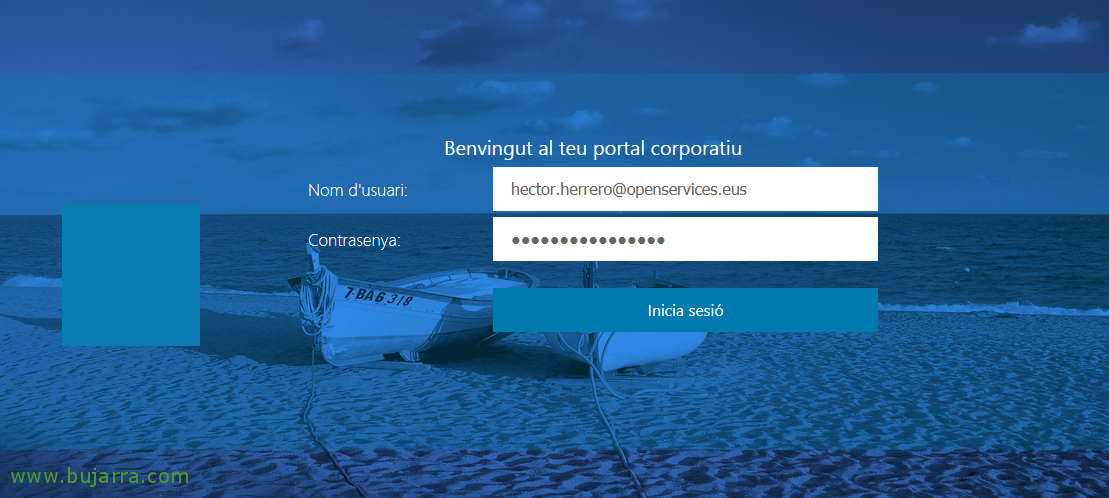Monitorando um computador Linux com o Centreon, exemplo com um Raspberry Pi + Temperatura da sua CPU
Vou colocar este post por causa de todos os pedidos que tenho recebido sobre como monitorar um servidor Linux. Como obviamente depende da distribuição, hoje temos um exemplo com um Debian e mais especificamente vamos vê-lo em um Raspberry Pi que carrega Raspbian. Vamos monitorar métricas básicas, como CPU, CARNEIRO, Trocar memória, Discos, Tráfego de rede, Tempo de atividade… E no final veremos algo muito interessante!
Poço, Começou, a primeira coisa será instalar o daemon SNMP:
[Código-fonte]Atualização do sudo apt-get && sudo apt-get instalar snmpd snmp -y[/Código-fonte]
Vamos editar o arquivo de configuração SNMP e modificar as seguintes linhas, onde primeiro vamos permitir SNMP para ouvir através de todas as interfaces da máquina e, em seguida, vamos estabelecer uma comunidade SNMP e filtrar que gama de IPs pode fazer consultas (Máquina Nagios, Centro…), neste caso, usaremos a versão 2 SNMP:
[Código-fonte]sudo nano /etc/snmp/snmpd.conf
…
agentAddress 161
…
Rocommunity Público 192.168.1.0/24
…[/Código-fonte]
Finalmente reiniciamos o serviço para que ele releia a configuração:
[Código-fonte]sudo /etc/init.d/snmpd reiniciar[/Código-fonte]
E finalmente podemos ir para Centreon para criar o host deste computador Linux para monitorá-lo, Será muito simples, adicionando o modelo base de um servidor Linux já teremos monitorado o básico. Assim, em “Configuração” > “Hosts” > “Adicionar…” e criamos a equipe Linux como queremos, Vamos dizer-lhe o seu nome, Endereço IP, Comunidade SNMP e em Modelos vamos adicionar pelo menos o OS-Linux-SNMP-personalizado ou sem personalizado 🙂
Nós salvamos o anfitrião,
E se não tivermos os modelos carregados, Fazer Check-out Este post como instalar o Plugin Packs Manager e os modelos em que estamos interessados.
Se gravarmos/recarregarmos as configurações do Centreon como já sabemos, Poderemos verificar se já temos nosso host Linux monitorado com certos serviços que vêm por padrão.
Agora, modifique ou adicione quantos Serviços precisar para garantir que o serviço oferecido por essa máquina corra bem, como saber se um processo está ativo ou não, Fazer Check-out Este post. E se não, atencioso, abaixo vemos um caso muito particular e super kuki para continuar monitorando este Linux.
Monitorando a saída de qualquer script
Vejamos um caso muito interessante, Eu tenho um script na minha máquina Linux, Eu quero executá-lo e ler o que ele cospe… Vamos usar um estudo de caso muito interessante, vamos monitorar a temperatura da CPU do Raspberry Pi com Centreon. Primeiro, obviamente, precisaremos ter um script no Raspberry que leia essa temperatura e o executaremos quando o Centreon fizer uma consulta através de um OID específico que usaremos do SNMP!
Vamos criar o seguinte script no nosso Raspberry Pi:
[Código-fonte]sudo vim /usr/local/bin/snmp-cpu-temp[/Código-fonte]
E cole o seguinte código:
[Código-fonte]#!/bin/bash
se [ "$1" = "-g" ]
em seguida,
ECO .1.3.6.1.2.1.25.1.8
Medidor de eco
ECO $((«cat /sys/class/térmico/thermal_zone0/temp|corte -c1-2')).$((«cat /sys/class/térmico/thermal_zone0/temp|corte -c3-5'))
Fi
sair 0[/Código-fonte]
Tornamo-lo executável:
[Código-fonte]SUDO CHMOD +X /usr/local/bin/snmp-cpu-temp[/Código-fonte]
Se quisermos testá-lo a partir do Raspberry Pi nós corremos:
[Código-fonte]/usr/local/bin/snmp-cpu-temp -g[/Código-fonte]
Nada mau, O que faremos agora é editar o arquivo /etc/snmp/snmpd.conf', e sob o «”Passagem” Comando de extensão MIB’ Acrescentamos o seguinte:
[Código-fonte]Passe .1.3.6.1.2.1.25.1.8 /bin/sh /usr/local/bin/snmp-cpu-temp[/Código-fonte]
Reiniciar o serviço SNMP para que ele carregue a nova configuração com:
[Código-fonte]sudo /etc/init.d/snmpd reiniciar[/Código-fonte]
E nós testamos isso no exemplo local x com:
[Código-fonte]/usr/bin/snmpget -v 2c localhost -c público .1.3.6.1.2.1.25.1.8[/Código-fonte]
No Centreon, modificamos se precisarmos do comando 'check_snmp' de “Configuração” > “Comandos”:
- Nome do comando: check_snmp
- Tipo de comando: Verificar
- Linha de comando:
[Código-fonte]$USUÁRIO$1/check_snmp -H $HOSTADDRESS$ -C $USER 2$ -o $ARG 1$ -w $ARG 2$ -c $ARG 3$ -l $ARG 4$[/Código-fonte]
Clique em “Descrever argumments” e indicamos o que cada Argumento significa para que quando criamos o serviço saibamos o que colocar em cada campo. O ARG1 seria o OID, ARG2 o valor de Aviso, ARG3 o texto Crítico e ARG4 a ser exibido como valor métrico no gráfico.
Gravamos o Comando,
E criamos o Serviço a partir de “Configuração” > “Serviços” > (Clonamos um existente), Nós o editamos e modificamos:
- Descrição: Temperatura da CPU, o nome do Serviço ir.
- Vinculado a anfitriões: Associamos o Serviço que estamos a criar às seguintes equipas que queremos verificar a temp e fizemos o processo anterior (Criar scripts…).
- Modelo: Selecione o modelo do qual herdaremos a configuração que nos interessa e não queremos inserir manualmente, Qual a aparência das notificações… No meu caso, eu uso generic-active-service-custom.
- Comando Check: Selecione na lista o Comando modificado na etapa anterior, e completamos os valores dos Argumentos:
- OIDE: .1.3.6.1.2.1.25.1.8 Qual é o OID que usamos para executar o script que lê a temperatura da CPU.
- Aviso: 40. De 40 graus que nos cantam um Aviso.
- Crítico: 80. De 80 graus que a temperatura marca como Crítico.
- Exibir texto: O que eu disse, será o texto que veremos no gráfico, A métrica, ir.
Registamos o Serviço,
E é isso! se gravarmos/recarregarmos as definições do Centreon, seremos capazes de ver a temperatura do nosso Raspberry Pi num relance! Dedico este documento a todos vocês que me pediram para saber como monitorar um servidor ou computador Linux usando SNMP, Tão super fácil, Você já viu, Ele está chupando!